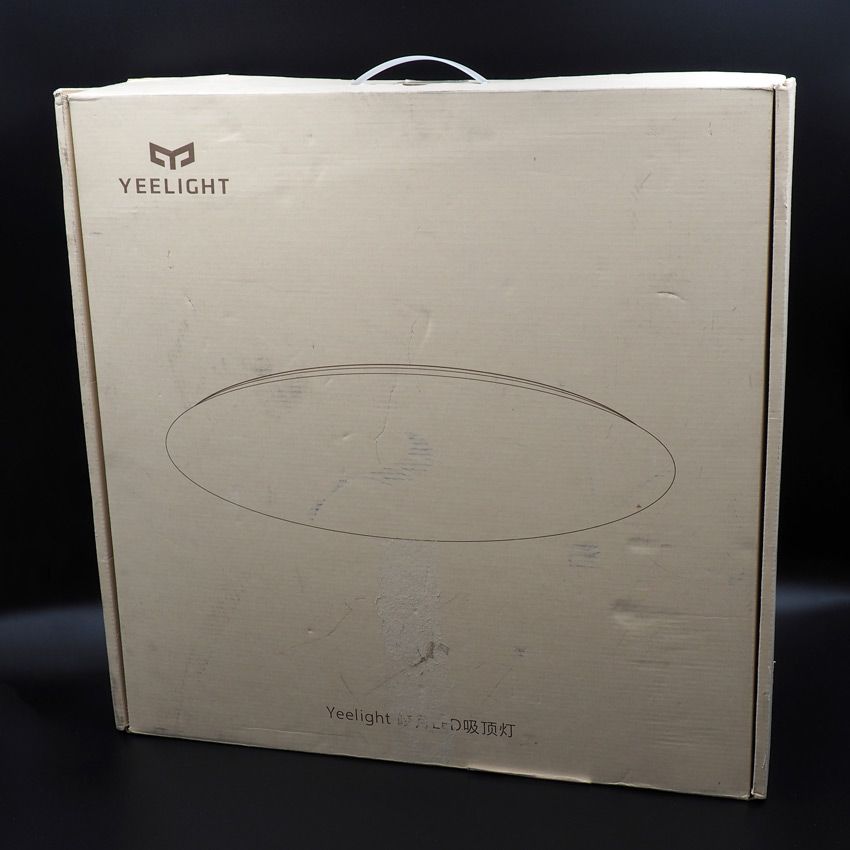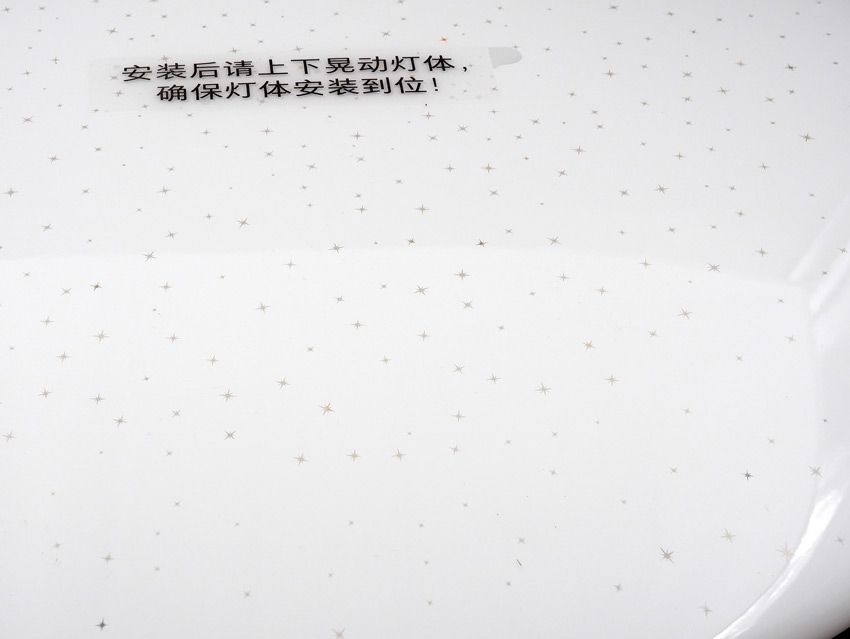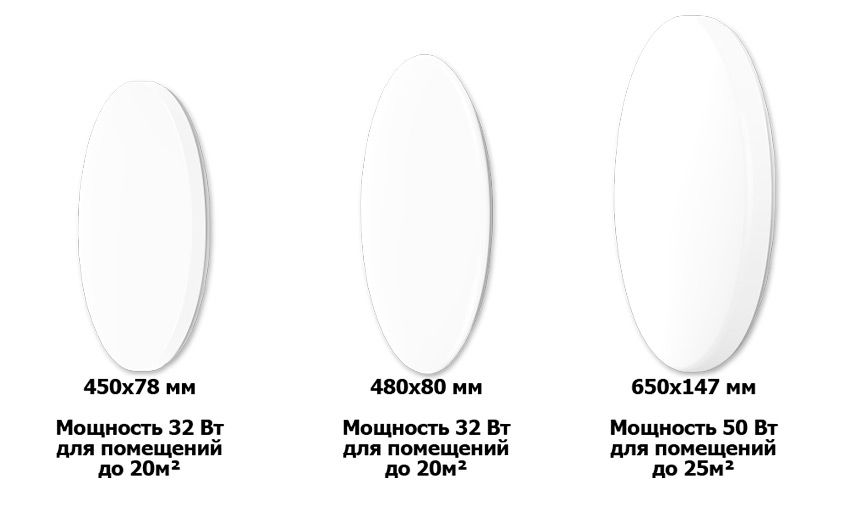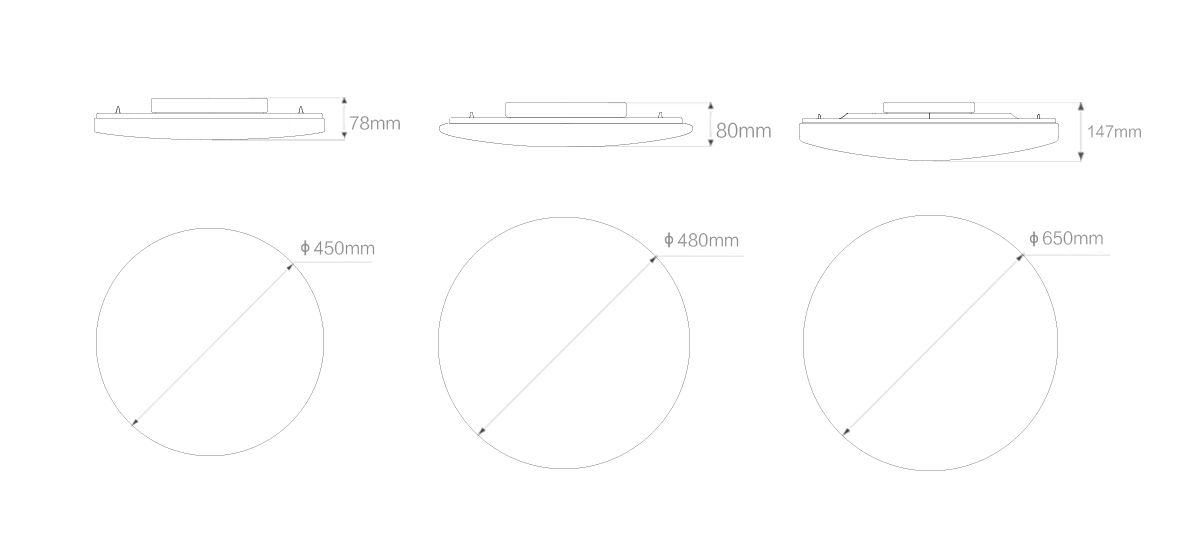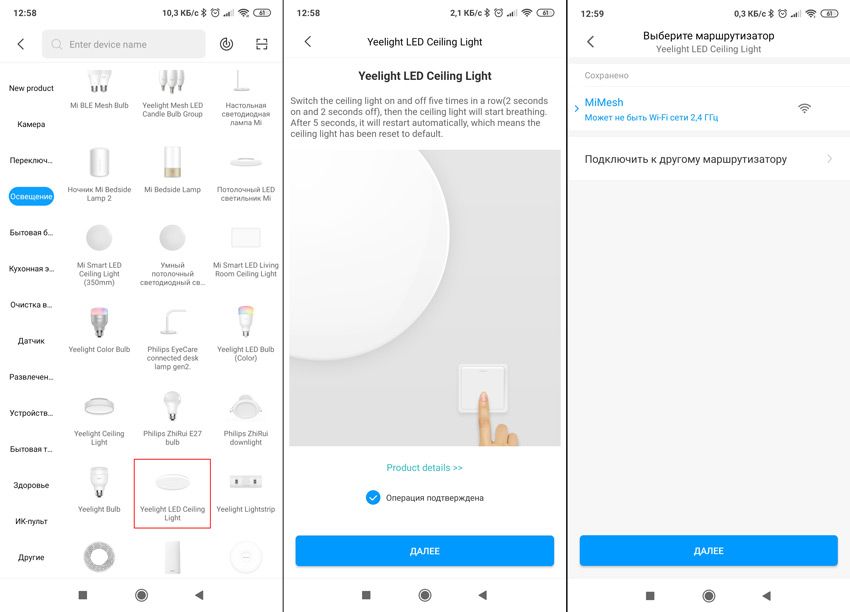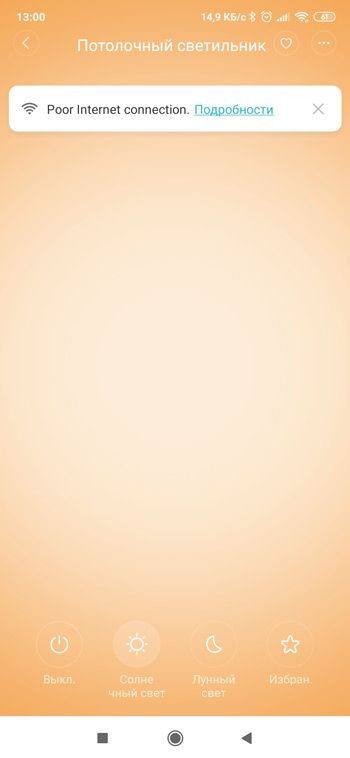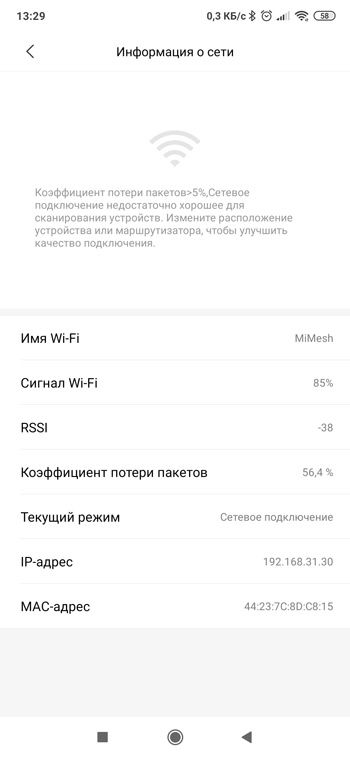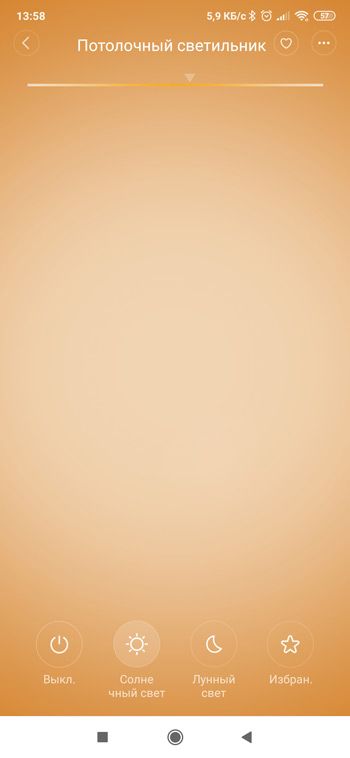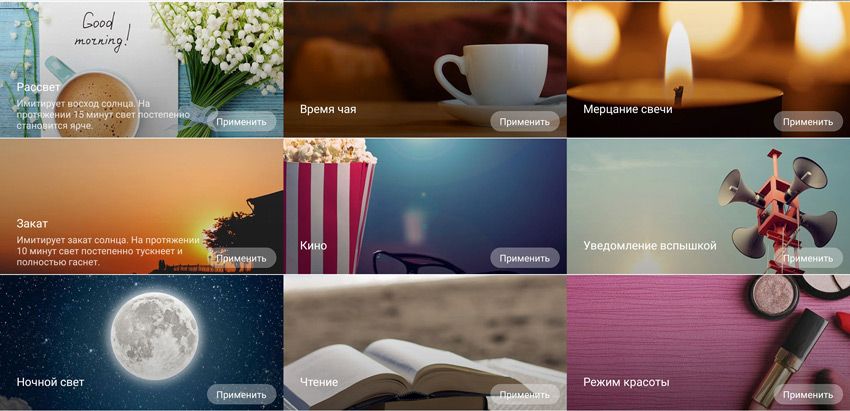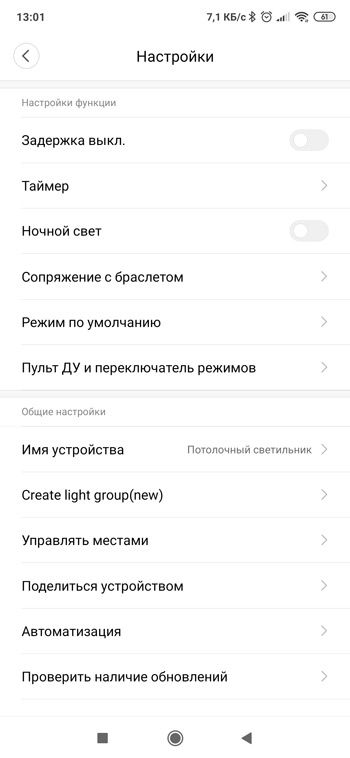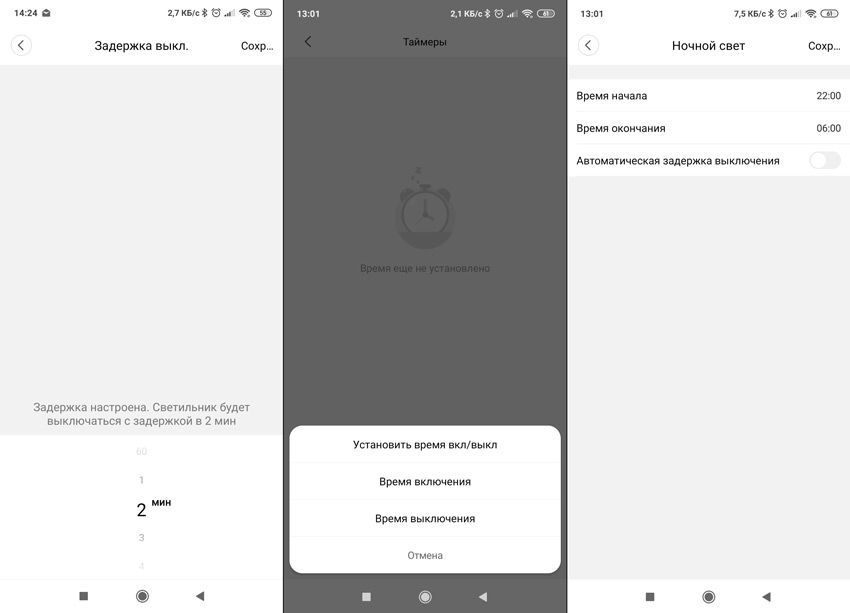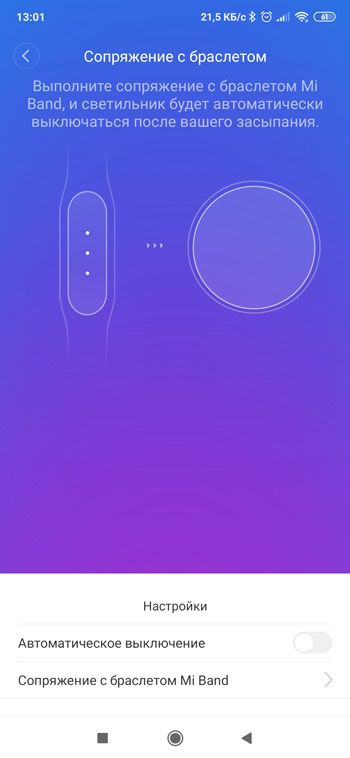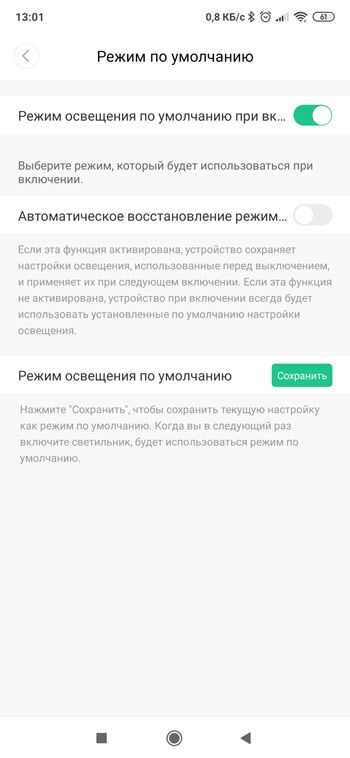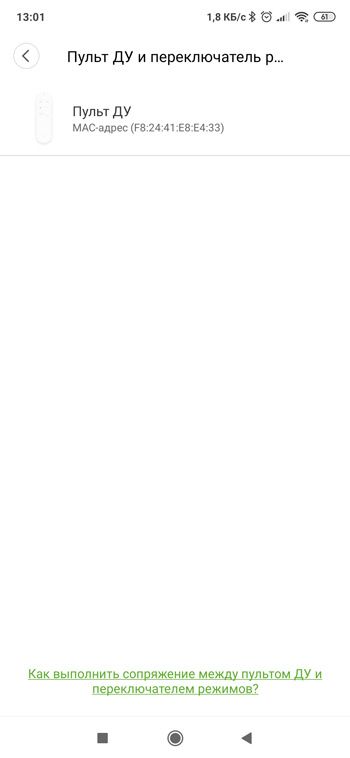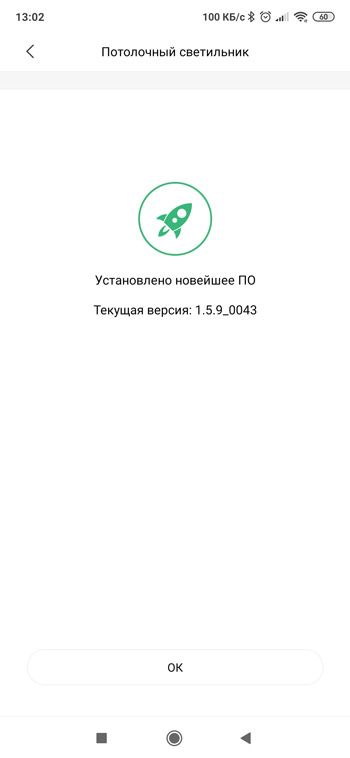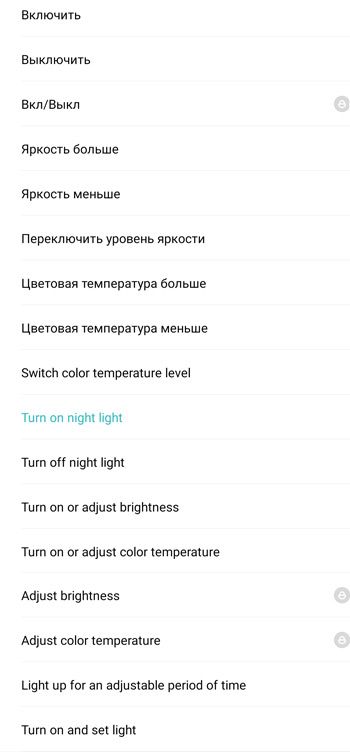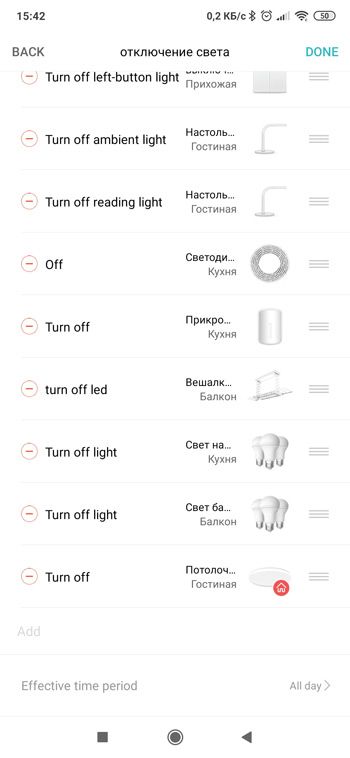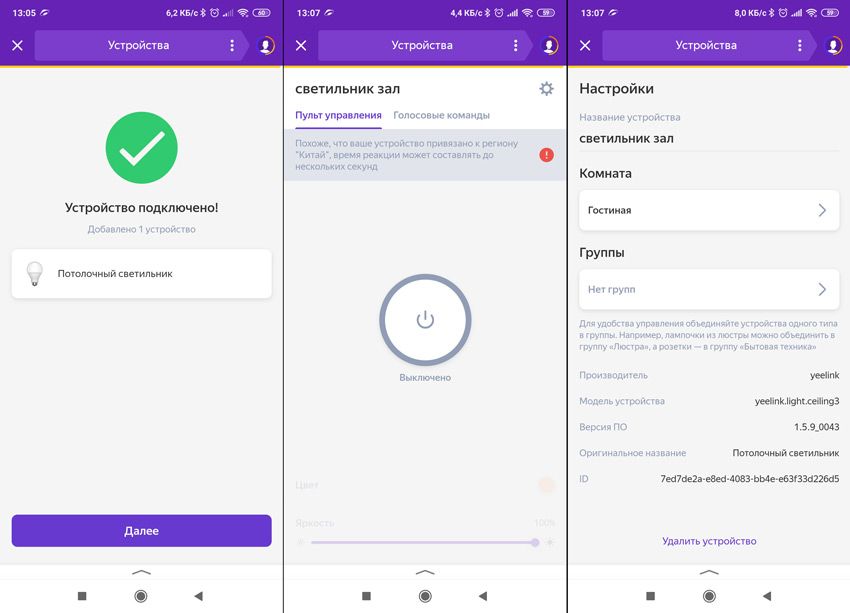- Обзор Умной Настольной Лампы Xiaomi Mi LED Desk Lamp 1S — Настройка YeeLight
- Внешний вид
- Управление умной лампой со смартфона через приложение Xiaomi Yeelight
- Настройки Xiaomi Mi Smart LED Lamp
- Избранные
- Режим фокусировки
- Расписания
- Таймер
- Детский режим
- Свет по умолчанию
- Двойной клик
- Обновление прошивки
- Видео обзор
- Потолочный светильник Yeelight LED Ceiling Lamp
- YLXD05YL
- Комплект поставки и внешний вид
- Технические параметры YLXD05YL
- Лампы различных размеров
- Монтаж светильника Yeelight
- Подключение Bluetooth пульта к лампе Yeelight
- Подключение в системе Mi Home
- Сценарии автоматизации и голосовое управление
- Купить светильник YLDX05YL
- Личное мнение
Обзор Умной Настольной Лампы Xiaomi Mi LED Desk Lamp 1S — Настройка YeeLight
Электронные мозги благодаря инженерам Сяоми добрались и до обычной лампы. В линейке Yeelight производителя имеется несколько разновидностей данного элемента интерьера, различных по дизайну и назначению — настольные, прикроватные, потолочные и так далее. Сегодня у нас есть возможность посмотреть на Mi LED Desk Lamp 1S (покупалась тут) — это умная настольная лампа, которая может работать как в классическом варианте, так и по заданным через мобильное приложение алгоритмам. В этой статье посмотрим на нее внешне и узнаем, как ее настроить через мобильное приложение Xiaomi Yeelight.
Внешний вид
Дизайн умной лампы Xiaomi, как и у всех устройств серии Yeelight от Xiaomi, современный и лаконичный. У Mi LED Desk Lamp 1S это две обтекаемые сложенные вместе полоски металла, на одной из которых находится светодиодный светильник, а вторая играет роль ноги.
Основание, также круглое с одной единственной кнопкой управления. Цвет — традиционно белый.
Та часть, на которой находится светильник, отгибается на 180 градусов, чтобы ее было удобно направить в нужную сторону.
Управляется лампа очень просто:
- Включение-выключение — нажатие на кнопку
- Смена «теплоты» света — нажатие на кнопку и поворот
- Смена яркости — поворот без нажатия
- Сброс настроек — кнопка «Reset» на дне подставки
Управление умной лампой со смартфона через приложение Xiaomi Yeelight
Но все было бы не так интересно, если бы Xiaomi Smart Lamp не умела взаимодействовать со смартфоном — не зря же она называется «умной». Ведь удобно же выключать свет, не вставая с дивана — не так ли?
Для того, чтобы воспользоваться этой приятной фишкой, необходимо скачать на телефон приложение Xiaomi Yeelight. До недавнего времени для этого использовалось приложение Mi Home, однако сейчас все световые приборы решили перенести в отдельную программу.
Заходим в нее и выбираем сервер для работы через интернет — нам нужен российский.
Далее нам предложат авторизоваться в своем Mi аккаунте — если хотите, можно это сделать (если нет, то завести), но если не хотите ее выключать через интернет или включить в состав своего умного дома, то это не обязательно.
Далее необходимо активировать Bluetooth на своем телефоне, подключить Mi Lamp к розетке и сделать на ней сброс настроек (да-да, такое тоже есть). Для этого переворачиваем ее дном кверху и находим маленькую утопленную в корпус кнопочку. Чтобы ее нажать, воспользуйтесь обычной английской булавкой или скрепкой для лотка сим-карты смартфона.
Успешный сброс ознаменуется миганием света, а значит можно продолжать с приложением Yeelight. Жмем на кнопку «Добавить устройство» или на плюсик в правом верхнем углу.
Находим в списке ламп Сяоми свое устройство
и выбираем его. Программа попросит сделать нас то, что мы уже сделали минутой раньше
и видим нашу Xiaomi Smart Lamp — ставим напротив нее галочку и жмем «Продолжить»
Теперь подключаем лампу к wifi, а именно вводим пароль от вашей сети
и ждем, пока она сконнектится с роутером, после чего жмем «Done»
Наша лампочка появится под именем «Mi Led Desk Lamp» — из этого раздела уже можно ее дистанционно включать и выключать.
Настройки Xiaomi Mi Smart LED Lamp
Но если нажать на название, то попадем в меню настроек. Здесь можно выбрать один из предустановленных режимов светового оттенка и яркости, либо отрегулировать вручную.
Обратим внимание на нижнюю панель навигации приложения. Во-первых, тут присутствует иконка звезды — ей можно помечать настроенный вручную текущий режим освещения, чтобы можно было впоследствии легко к нему вернуться.
Кроме этого существует еще более детальное меню, которое вызывается крайней справа кнопкой
Здесь много различных пунктов, пройдемся по ним:
Избранные
Здесь будут показаны те режимы, которые вы в процессе работы лампы пометите звездочкой.
Режим фокусировки
Немного странноватое название, но суть его заключается в том, что можно настроить лампу таким образом, чтобы когда вы сидите за столом и работаете, она через опеределенный интервал времени извещала о том, что пора встать и отдохнуть.
Расписания
Здесь можно задать включение и отключение света в определенное время. Например, можно использовать в качестве будильника — жаль только радио еще сюда не встроили, а то получается, что это актуально только в зимнее время, когда за окном темно.
Таймер
Обычный минутомер, который очень пригодится тем, кто работает дома. Например, когда поставили вариться макароны и есть время, чтобы что-то сделать еще за компьютером — можно задействовать этот таймер для того, чтобы не прозевать, когда они будут готовы.
Детский режим
Специальная функция для выставления такого температуры света, которая оптимальна для зрения ребенка.
Свет по умолчанию
Выбор той конфигурации, которая будет работать по умолчанию при включении лампы
Двойной клик
Настройка функции, которая будет срабатывать при двойном нажатии на кнопку. Для выбора доступны включение режима фокусировки, таймера или избранного.
Обновление прошивки
Тут и так все понятно, обновление микропрограммы умной лампы с официального удаленного сервера Xiaomi.
Это основное, что касается самой Xiaomi Mi LED Desk Lamp 1S, но стоит отметить, что ее можно также включить в общую систему освещения комнаты, если у вас несколько различных лампочек от Сяоми. Делается это также через приложение Yeelight, и таким образом из единичного прибора данный светильник может стать частью единой организованной системы — по-моему, очень круто, не правда ли?
К сожаленью, лампа не умеет работать с wifi сетями, как та же Kasa Smart Bulb. А значит ее невозможно включить удаленно через интернет, не присутствуя в физической близости от нее. Единственный вариант решения — это подключить через умную розетку, типа Tapo от TP-Link или удлинителя Lemon Tree. Надеюсь, в следующей модификации поддержку wifi внедрят в ПО настольной лампы, и работать с ней можно будет полноценно без дополнительных приспособлений.
Видео обзор
Источник
Потолочный светильник Yeelight LED Ceiling Lamp
YLXD05YL
На прошлой неделе опубликовал статью про организацию умного освещения в доме, и пришлось обойтись без примеров потолочных ламп. Это досадное упущение придется решать отдельной статьей про Yeelight LED Ceiling Lamp, версия Galaxy:
Давайте установим данную лампу, подключим её к умному дому Xiaomi и посмотрим что она умеет.
Комплект поставки и внешний вид
Поставляется лампа в такой коробке:
Её размеры: 535 x 530 x 105 мм, вес 2,85 кг. Как и у других ламп Yeelight, коробка оснащена ручкой для переноски, поэтому нести лампу с почты будет удобно.
Как понятно из названия, лампа имеет диаметр 480 мм, а поверхность покрыта прозрачной перфорацией, имитирующей звездное небо (перфорация только на пленке, поверхность не имеет сквозных отверстий).
Всю видимую часть светильника занимает глянцевый светорассеиватель. Звезды имеют разный размер и расположены в хаотичном порядке:
Высота светильника 76 мм, вместе с креплением отступ от потолка будет ровно 8 см.
Благодаря закругленным бокам рассеивателя, свет будет падать не только вниз комнаты, но и на потолок, что сделает комнату более светлой. Верхняя сторона выполнена из матово-белого пластика, как у большинства устройств Xiaomi.
Крепление стандартное и подходит для разных моделей светильников Yeelight. Устанавливать светильник очень легко, но об этом позже.
И вид с обратной стороны:
Дополнительно в комплекте идет Bluetooth пульт управления и крепежные саморезы с дюбелями:
Пульт стандартный, имеет код модели YLYK01YL.
Теперь посмотрим на технические характеристики и заглянем внутрь лампы.
Технические параметры YLXD05YL
На коробке были указаны некоторые параметры:
И в виде таблицы:
| Производитель | Yeelight |
| Модель | Yeelight Galaxy LED Ceiling Light (YLXD05YL) |
| Питание | 220V,50Hz / 60Hz 0.145A |
| Модули связи | Wi-Fi 2.4 Ггц, Bluetooth 4.2 BLE |
| Поддерживаемые платформы | Xiaomi Smart Home, Яндекс, Google Home |
| Цветовая температура | 2700K-6000K |
| Индекс цветопередачи | Ra95 |
| Мощность | 32W |
| Уровень защиты | IP50 |
| Рабочая температура | от -1 0℃ до 40℃ при отн. влажности 0-85% |
| Габариты (корпус) | Ø 480 мм x 80 мм |
| Вес | 1750 гр |
| Срок службы | 25000 часов |
Устройство имеет степень защиты IP50. Это защита от оседающей пыли с полностью отсутствующей защитой от влаги, поэтому не рекомендуется использовать его в помещениях с повышенной влажностью. Давайте разберем и посмотрим, что там внутри.
Для того чтобы снять светорассеиватель, необходимо повернуть его против часовой стрелки примерно на 5-10 сантиметров.
Всего 72 светодиода, половина отвечает за теплый свет, половина за холодный.
Можно заметить торчащую антенну беспроводных подключений. Сам диск светодиодов металлический, поэтому хорошо отводит тепло. Замерил пирометром, снаружи корпуса температура 32 градуса, 40 градусов на металлической пластине и 35 градусов в месте крепления.
А вот сам светорассеиватель:
По диаметру места соединения размещен уплотнитель, не позволяющий попадать внутрь пыли и всяких насекомых.
Лампы различных размеров
Данная лампа выпускается в разных модификациях и размерах.
Если текущая лампа подойдет для помещений до 20 м² (по заверению производителя), версия с диаметром 650 мм уже достаточна для 25 м². В реальности размеры отличаются более заметно, чем на промо-картинках:
Лампа 650 мм кажется очень большой, и в небольших комнатах я бы не стал её вешать. А вот герой обзора отлично впишется в маленькие комнаты, или кухню. На данном примере можно сравнить в две версии ламп, с однородной структурой и звездной перфорацией.
Есть еще лампа с диаметром на 450 мм, она немного отличается формой корпуса от лампы 480:
Цветная подсветка Ambilight есть только у большой лампы, на 450 и 480 мм этой функцией не оснащаются.
Монтаж светильника Yeelight
Перейдем к процессу установки. Если у вас потолок без покрытий, то проблем нет, просверлили два отверстия, вставили дюбеля из комплекта и прикрутили крепление люстры. Если же установка будет проходить на натяжной потолок, надо делать закладные, а для этого требуется точные размеры крепления:
Для установки достаточно сделать 2 закладные, с расстоянием между ними от 14 до 22 сантиметров. Можно использовать и больше закладных «для надежности», но смысла в этом я не вижу.
Теперь возьмем мой случай, потолки уже натянуты и установлен дешевый китайский ноунейм светильник. Стоит немного дешевле Сяоми, а светил, мягко говоря, ни о чем. И самое печальное, закладные не совпали, из-за чего один саморез пришлось вкручивать в бетон прямо через натяжное полотно.
А вот дырки в натяжном потолке никуда не делись. Но после установки светильника их уже не видно.
Для подключения нужен только ноль и фаза, подключаются удобным зажимом. Напоминаю, что для полноценного функционирования лампа должна всегда быть под напряжением. Теперь нам только остается вставить светильник в крепления до щелчка двух фиксаторов. Включаем подачу питания и проверяем — все работает:
Со стороны это выглядит так:
И на максимальной яркости:
В комнате (16 квадратных метров) это не единственный источник света, по углам размещено еще по точечному светильнику. Со старым светильником этого было недостаточно, но с новым освещения хватает даже для мелких работ. На полу под лампой люксметр показывает 300 Lux, разумеется на максимальной яркости.
Подключение Bluetooth пульта к лампе Yeelight
После монтажа светильника, лучше сразу подключить пульт дистанционного управления. Для этого нам надо физически обесточить лампу и заново подать на неё питание. После этого активен режим сопряжения пульта в течение 60 секунд. На пульте зажимаем кнопки Off + M, пульт начнет мигать, значит устанавливается соединение. И не забудьте предварительно вытащить заглушку у батарейки.
С пульта можно включать\выключать лампу, менять цветовую температуру и уровень яркости. Не хватает кнопки таймера, чтобы отключался через заданное время.
Один пульт может быть подключен к нескольким лампам одновременно, что очень удобно, если на комнату вы поставите например 2 светильника.
Да, стоит ли упоминать, что с физическими диммерами данная лампа работать не будет, её нужен специальный.
Подключение в системе Mi Home
Перейдем к подключению лампы в систему умного дома Xiaomi. Заходим в приложение Mi Home, нажимаем кнопку добавления нового устройства. В общем списке находим «Yeelight LED Ceiling Light»:
По инструкции нам предлагают сбросить лампу, для этого её надо физически включить и выключить 5 раз. После пятого включения лампа начнет плавно изменять яркость (подтверждая сброс). Далее выбираем Wi-Fi сеть и вводим пароль (напоминаю, что лампа работает только с 2.4 GHz. Телефон тоже должен быть подключен к этой сети). Устройство выпускается только для китайского региона, поэтому если его нет в списке, надо поменять в настройках местоположение на Материковый Китай. В российском регионе данный светильник недоступен, но можно воспользоваться обходными путями.
После успешного подключения, зайдем в плагин управления:
Нас сразу радуют сообщением Poor internet connection (Плохое интернет соединение). Если зайдем в ошибку, увидим что сигнал Wi-Fi 86%, а коэффициент потери пакетов аж 56%:
Дело в том, что ошибка отображает потери пакетов от приложения до лампы, а сигнал проходит через китайские сервера. Поэтому маловероятно, что поставить устройство поближе к роутеру, или замена самого роутера исправят проблему. Но на всякий случай я перезагрузил роутер, и потери пакетов снизились до 11%. Возможно у провайдера устаревшие маршруты были на старой сессии, или еще чего.
С главного экрана можно управлять цветовой температурой (горизонтальный свайп по экрану) и яркостью (вертикальный свайп). Есть кнопки включения\выключения лампы и изменения режимов.
Список предустановленных режимов, включение которых можно в дальнейшем использовать в сценариях:
Перейдем в дополнительные настройки, практически все аналогично другим лампочкам Yeelight:
Можно задать задержку выключения, установить таймер работы и время ночного режима:
Если носите Mi Band, или другие smart-часы от Сяоми, можно настроить автоматическое отключение лампы, после того как вы уснете:
Режим по умолчанию позволяет настроить действие лампы, при потере и восстановлении электричества:
В следующем пункте меню можно посмотреть подключенные пульты дистанционного управления. В случае необходимости можно отвязать пульт от лампы.
На момент написания статьи, стоит версия прошивки 1.5.9_0043, свежих обновлений нет.
Лампа имеет встроенную функцию Bluetooth шлюза, что определенно плюс в её копилку.
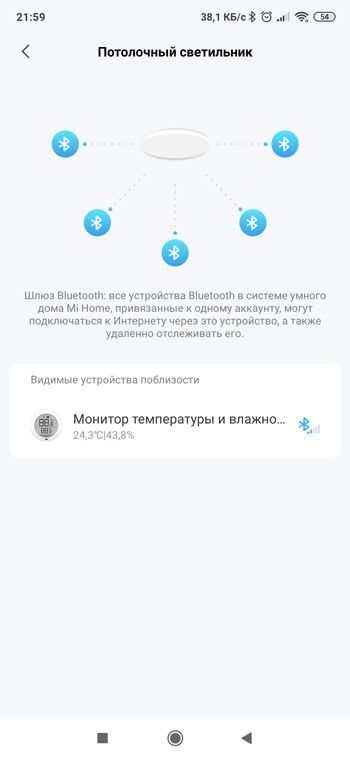
Сценарии автоматизации и голосовое управление
Пока обсудили только удаленное управление, но «умной» лампу делает возможность правильно реагировать на определенные условия, а это настраивается в сценариях автоматизации.
Можно настроить 17 различных действий:
Яркость и цветовую температуру можно регулировать вращением кубика. У меня лампа висит в зале и с датчиком движения её сложно будет автоматизировать. Но можно и даже нужно включить её в общий сценарий отключения света во всей квартире:
Можно настроить включение определенных сцен для каких-либо событий, настроить разную яркость по времени и многие другие сцены. Все зависит от ваших потребностей. Если потребуется помощь — пишите в комментариях, попробую подсказать.
А что очень удобно, так это голосовое управление. Сам использую Алису и Умный дом Яндекса, туда светильник без проблем добавился:
Лучше всего управлять через умную колонку с голосовым помощником Алисой. Не надо искать пуль, идти к выключателю и т.д. Но если параллельно работает телевизор, придется на неё кричать (иначе не услышит). Можно использовать и в сценариях Яндекса, когда после фразы Алиса, спокойной ночи — выключится свет во всём доме.
В Google Home лампа тоже видна:
А вот Apple HomeKit данная модель обошла стороной, нет Qr-кода сопряжения. Но Xiaomi выпустили для этого отдельную модель, которая стоит немного дороже (код продукта YLXD42YL).
Купить светильник YLDX05YL
Светильник вышел уже довольно давно, но все еще продается на большинстве площадок. Прицениться можно на Aliexpress и FoxPox.
Личное мнение
В целом неплохой светильник, который отлично подойдет для кухни или небольшой комнаты. Довольно яркий свет в ярком режиме и звездное небо в режиме ночника:
Из минусов разве что отсутствие подключения к умному дому Apple, да и это нужно далеко не всем.
К покупке определенно рекомендую. А на этом все, благодарю за внимание!
Источник